Linux系统-救援模式
作者介绍:简历上没有一个精通的运维工程师。请点击上方的蓝色《运维小路》关注我,下面的思维导图也是预计更新的内容和当前进度(不定时更新)。
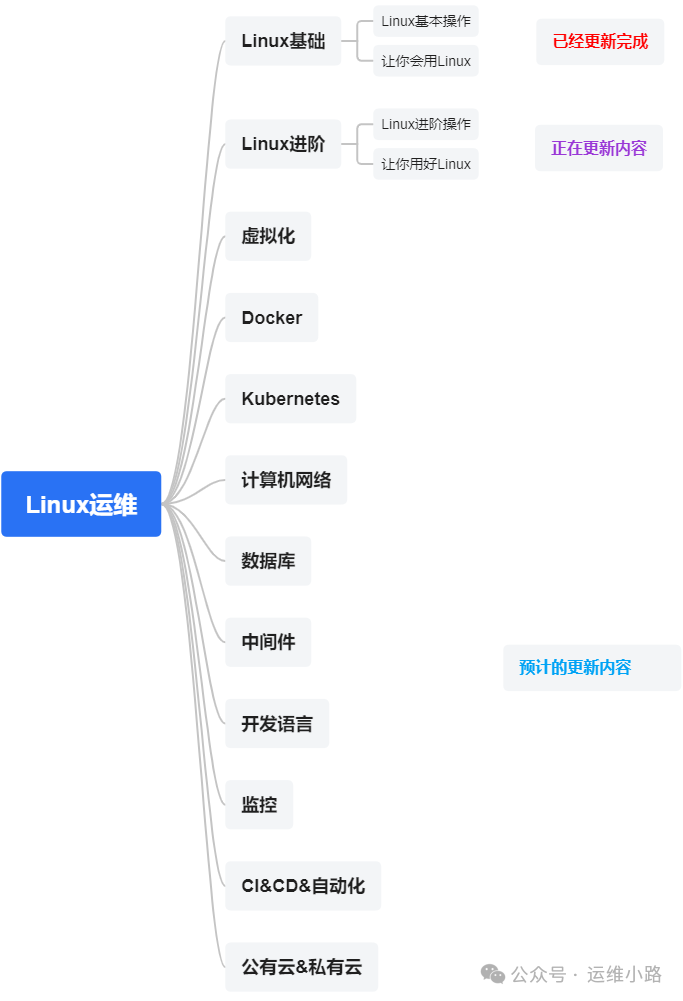
这是Linux进阶部分的最后一大章。讲完这一章以后,我们Linux进阶部分讲完以后,我们的Linux操作部分就算讲完了,后面的讲解就主要是Linux上的应用软件的讲解,包括虚拟化,容器,云原生,数据库,中间件等。Linux系统相关内容,主要从以下几个方面来讲解:
Linux系统-开关机
Linux系统-单用户模式
Linux系统-救援模式(本章节)
Linux系统-僵尸&孤儿进程
Linux系统-systemd
Linux系统-logrotate
Linux系统-发行版介绍
Linux系统-发行版rocky
Linux系统-发行版ubuntu
Linux系统-初始化
虽然单用户模式可以修复一定的问题,但是比较有限;而救援模式,你可以的简单理解他启动了一个独立系统,所以他具备更强的能力,可以修复更多的问题。从而也导致了他需要额外准备同版本的iso文件(当然其实也可以不用ISO,这里是以ISO为演示)。
这个救援模式和单用户模式也有相似之处,使用云服务器以后,可以使用快照功能,对云硬盘进行备份,方便进行随时还原,所以他也较少被使用。
1.准备测试环境
我们这里以删除/etc目录为范例来修复,这个案例是我见识过的生产真实案例,虽然后面并不是我修复的,但是修复流程是一致的。
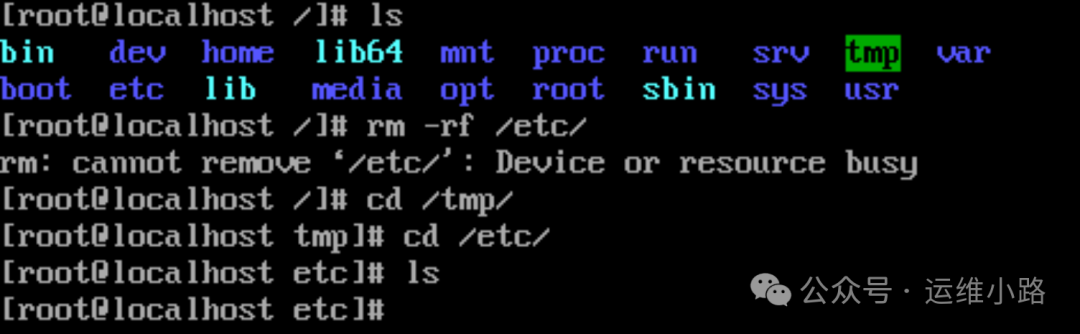
删除/etc目录以后,重启系统就会启动失败。

2.准备iso文件,并从iso进行启动
具体以现场环境为准,这里是以workstation的为演示环境。
当前界面鼠标点进去快速选择esc进入启动选择界面。

进入选择界面以后,在这里选择光盘启动。

3.选择故障排除
这里和安装界面类似,选择最下面的选项。
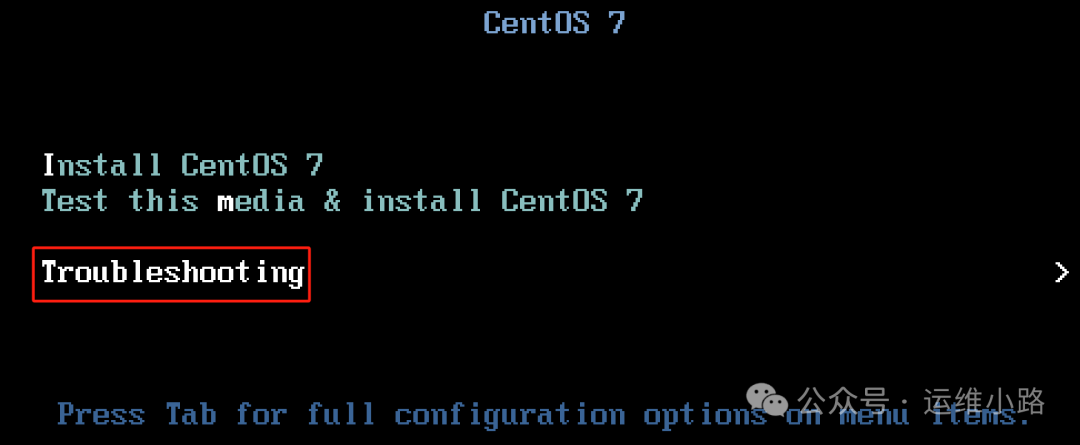
4.选择救援模式
这里选择第二个救援模式
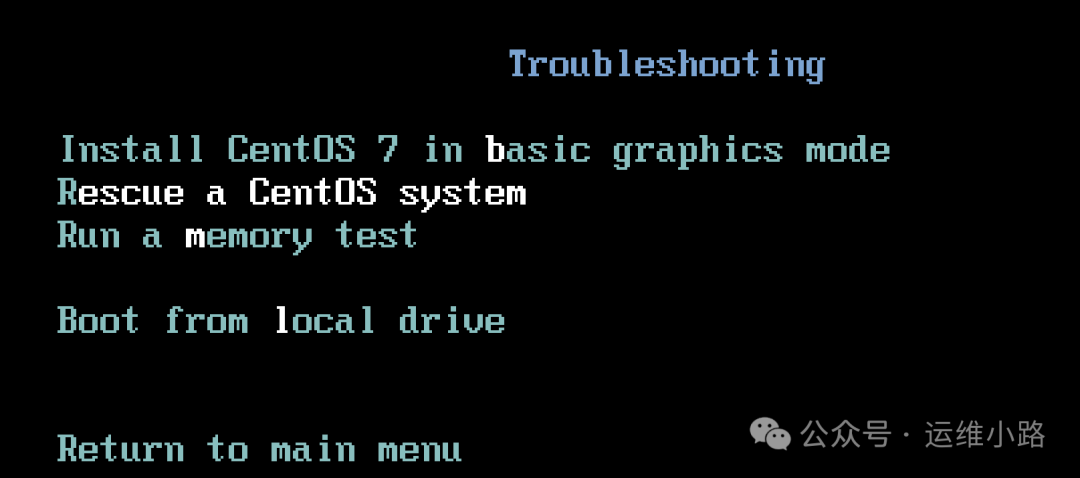
5.进入救援模式
这里选择1选项就可以进入到系统。
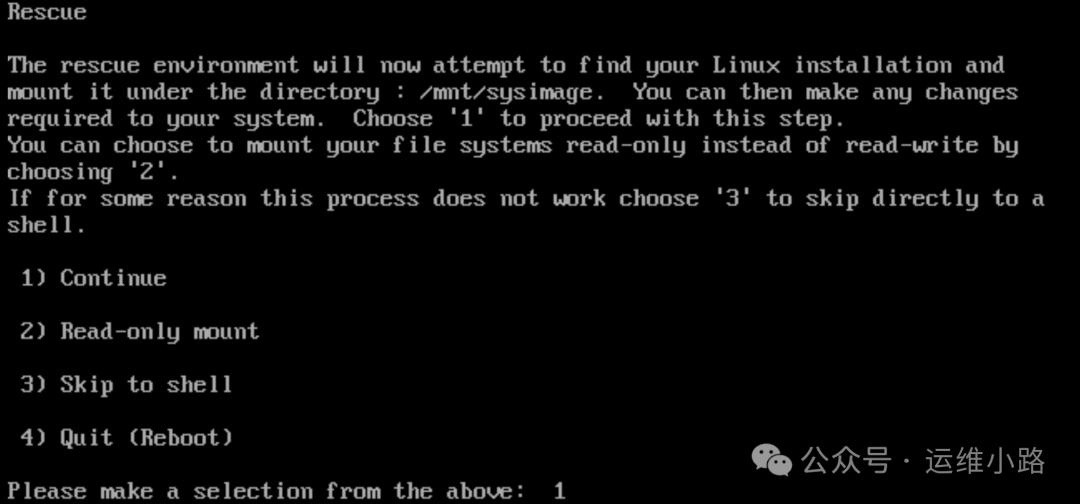
6.检查磁盘并挂载
可以看到这里不仅有源系统的sda磁盘,也有启动系统loop设备和sr0光盘。所以我们需要把我们的根分区挂载到当前系统里面。
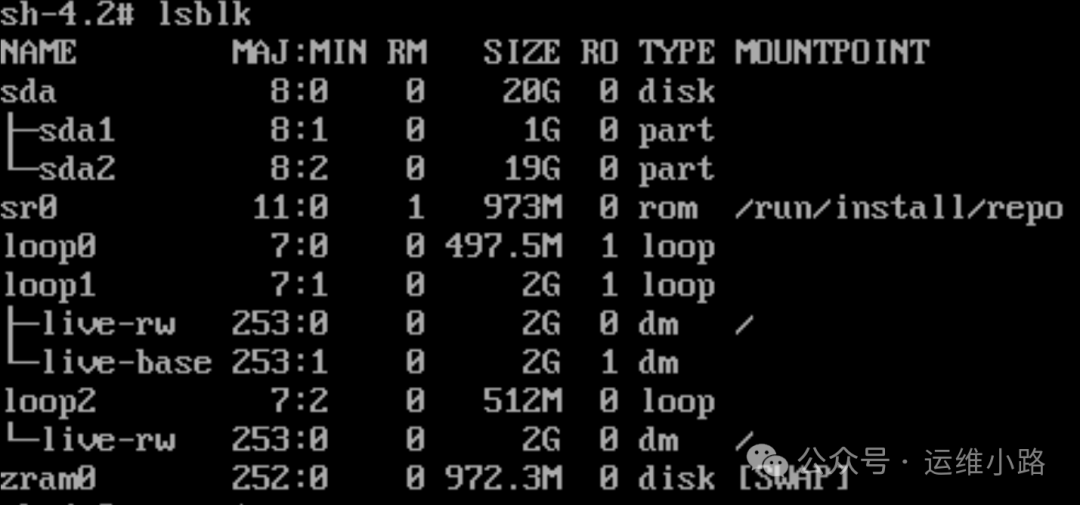
我这里知道我的根分区是那个磁盘,所以就直接挂载
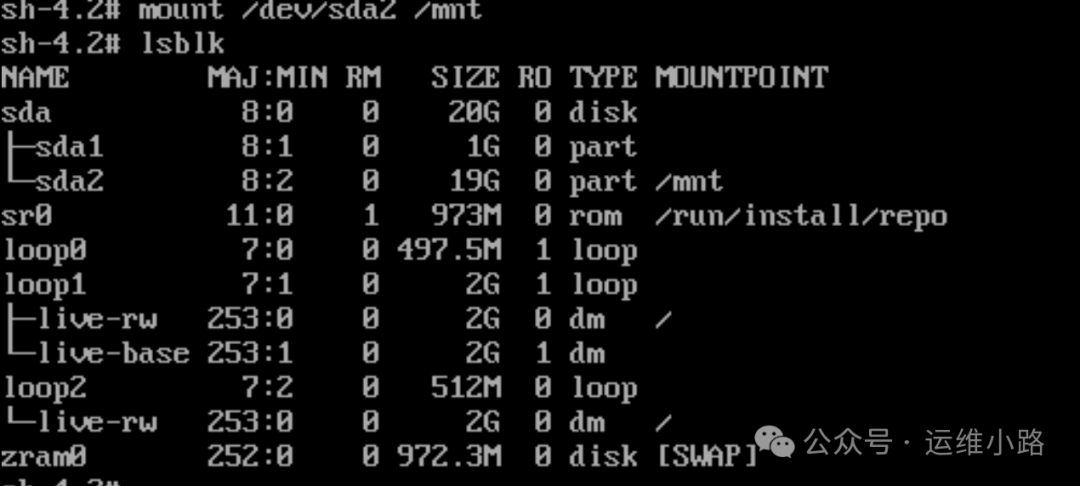
7.恢复备份文件
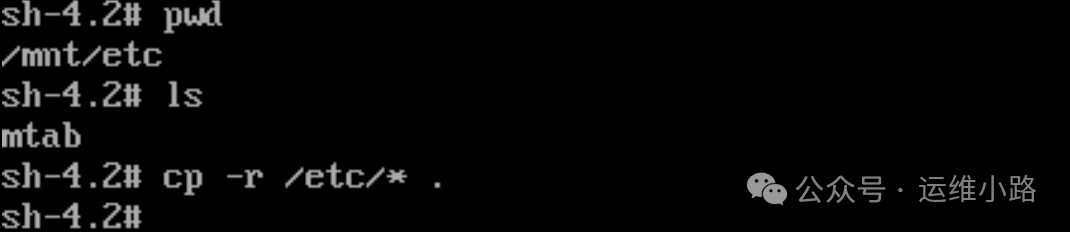
8.重启系统
由于密码文件在/etc目录里面,所以这里免密码登录到系统,当然由于etc目录是系统核心目录,虽然恢复了文件,但是ssh并没有启动成功,所以这个并不算一个成功的案例。
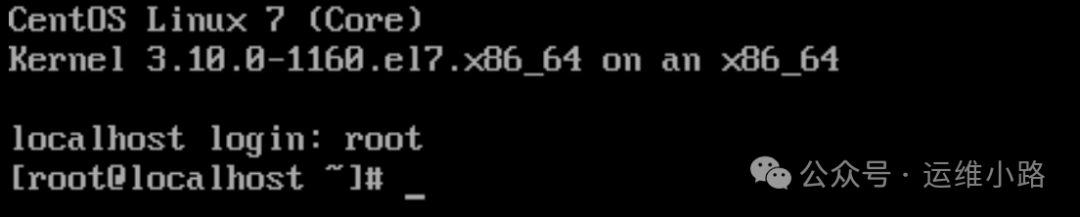
总结
1.虽然这算是一个失败的恢复,但是这个并不影响我们理解救援模式,这个和win的pe有一点类似的情况,都是通过光盘启动一个内存系统,然后把磁盘挂载到内存系统里面进行修复。
2.这里虽然演示的只是恢复删除系统目录,但是实际上救援模式还可以做更多的操作,比如:救援模式可以进行系统修复(如修复文件系统错误、恢复引导程序)、数据恢复(如备份重要数据、恢复误删除数据)、系统配置调整(如重置用户密码、调整网络配置)以及硬件诊断等操作。

